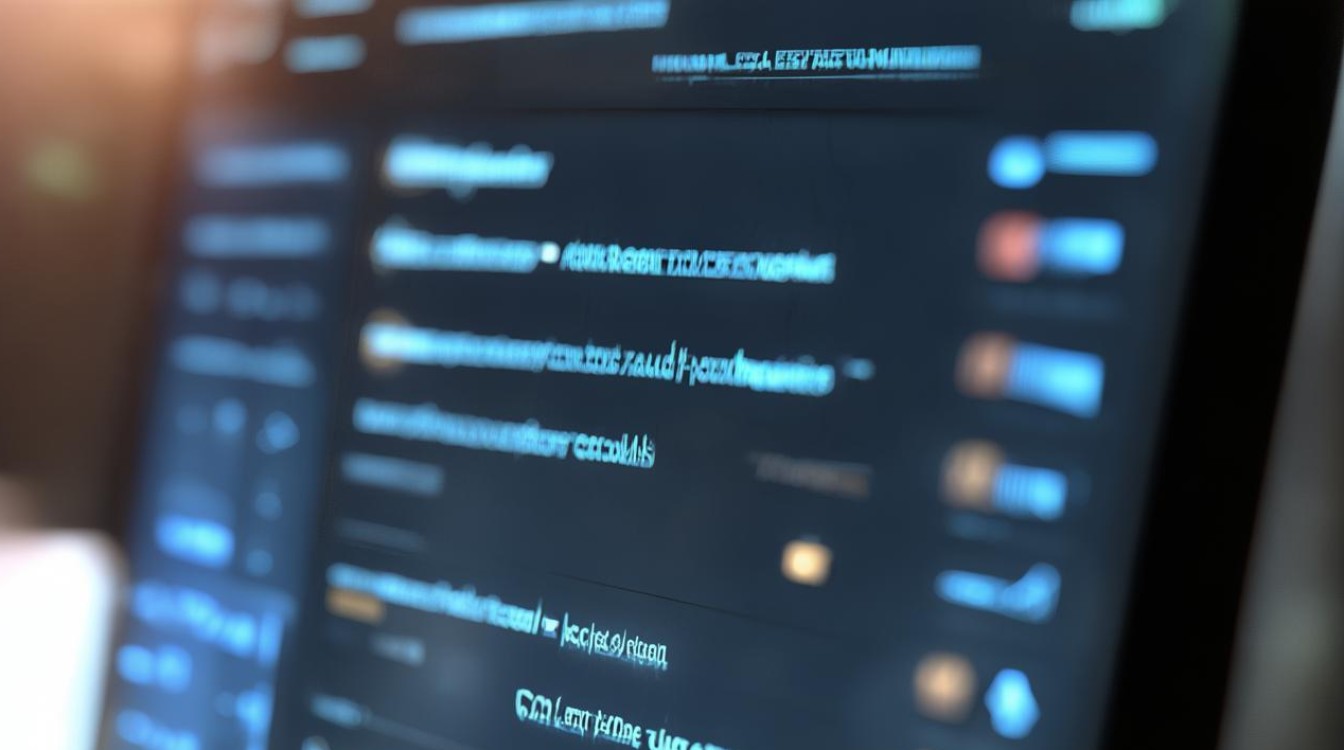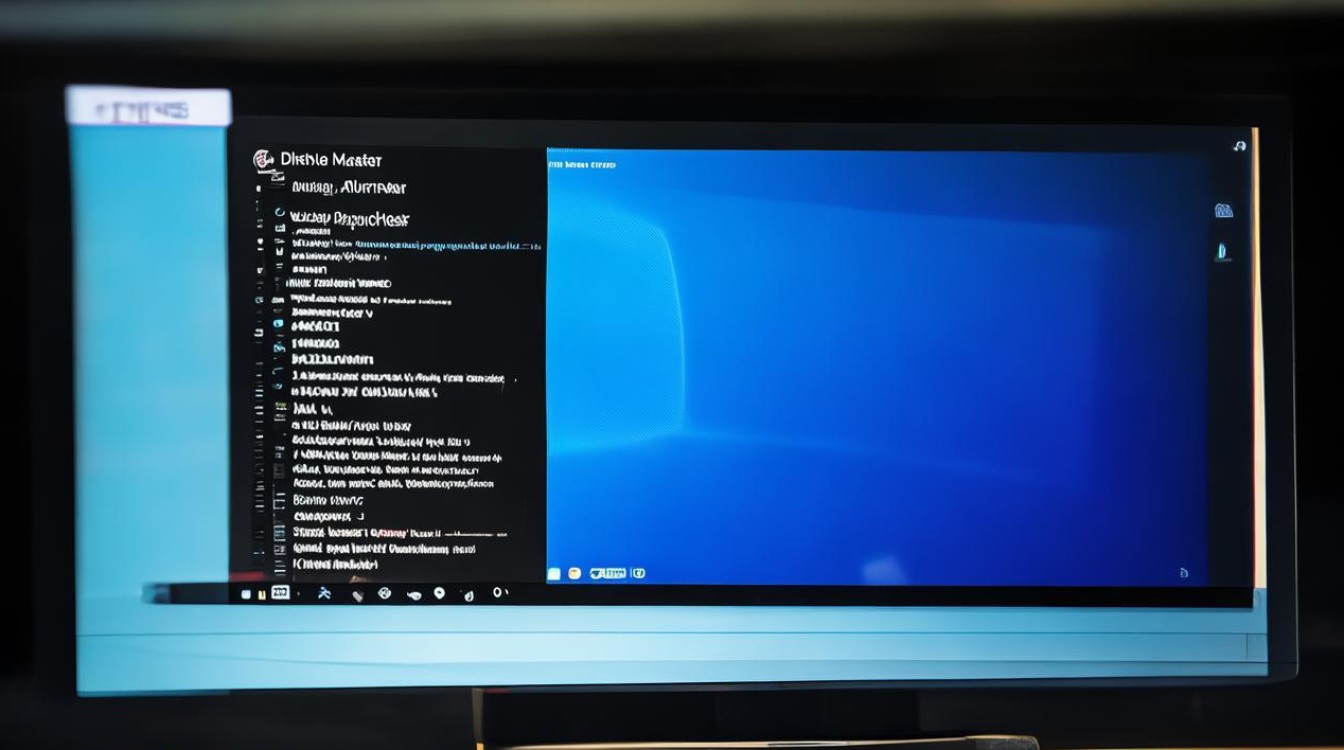固态硬盘系统从做
shiwaishuzidu 2025年4月22日 12:54:37 固态 17
固态硬盘重装系统需先备份数据,用合适工具制作启动盘,设置从启动盘启动,按提示安装系统,装完后装驱动与常用软件。
固态硬盘(SSD)相较于传统机械硬盘,以其更快的读写速度和更低的延迟,为系统带来了显著的性能提升,当需要重装系统时,用户可能会遇到一些特定的问题和挑战,以下是关于如何在固态硬盘上重装系统的详细指南,包括准备、安装、设置及维护等各个环节。

准备工作
-
备份重要数据:在开始任何操作之前,务必备份固态硬盘中的重要数据,以防数据丢失,可以使用外部硬盘、云存储或其他可靠的备份方式。
-
获取系统安装介质:准备一个USB闪存驱动器,并下载适用于你操作系统的安装镜像文件,对于Windows系统,可以从微软官方网站下载;对于Linux系统,可以选择Ubuntu、Fedora等发行版的官网下载。
-
制作启动盘:使用工具如Rufus(Windows下)或Etcher(跨平台)将下载的ISO镜像文件烧录到USB闪存驱动器中,制作成启动盘。
-
检查固态硬盘健康状态:使用CrystalDiskInfo等工具检查固态硬盘的健康状况,确保没有坏块或其他问题。
-
设置BIOS/UEFI:重启电脑进入BIOS/UEFI设置,将启动顺序调整为从USB设备启动,以便从制作好的启动盘启动。
安装过程
-
启动到安装界面:插入制作好的启动盘,重启电脑,按照屏幕提示进入系统安装界面。
-
选择安装选项:在安装向导中,选择“自定义安装”或“高级选项”,以便对分区进行更精细的控制。

-
分区与格式化:
- 全新安装:如果打算全新安装系统,可以选择删除现有分区并重新创建,建议为系统分区分配足够的空间,并考虑创建一个恢复分区。
- 升级安装:如果希望保留原有系统的某些设置或应用程序,可以选择升级安装,但请注意,这可能会导致一些兼容性问题。
- 格式化时,可以选择NTFS(Windows)或Ext4(Linux)等文件系统。
-
安装系统:按照屏幕上的指示完成系统的安装过程,这通常包括复制文件、展开文件、安装驱动程序等步骤。
-
首次启动配置:安装完成后,首次启动系统需要进行一些初始配置,如设置用户账户、网络连接等。
后续设置与优化
-
更新系统与驱动:安装完系统后,立即检查并安装所有可用的系统更新和驱动程序,以确保系统的稳定性和安全性。
-
调整电源管理设置:为了充分发挥固态硬盘的性能,可以在电源管理中禁用不必要的节能功能,如硬盘休眠时间设置为“从不”。
-
开启AHCI模式:在BIOS/UEFI中启用AHCI(高级主机控制器接口)模式,以提高固态硬盘的读写速度和性能。
-
优化系统设置:根据个人需求调整虚拟内存大小、关闭不必要的启动项和服务,以进一步提升系统响应速度。

-
定期备份与维护:即使固态硬盘比机械硬盘更耐用,也应定期备份重要数据,并进行磁盘检查和维护,以延长其使用寿命。
常见问题与解决方案
| 问题 | 解决方案 |
|---|---|
| 安装过程中出现蓝屏或错误代码 | 检查硬件兼容性,更新BIOS/UEFI至最新版本,确保使用的是正确的驱动程序。 |
| 系统运行缓慢 | 检查是否有后台程序占用大量资源,优化启动项和服务,考虑增加内存或更换更快的处理器。 |
| 无法识别固态硬盘 | 检查SATA接口和电源连接是否正常,尝试更换数据线或插槽。 |
FAQs
Q1: 固态硬盘重装系统后,原机械硬盘的数据会怎样?
A1: 固态硬盘重装系统仅影响固态硬盘本身,原机械硬盘的数据不会受到影响,除非在安装过程中选择了包含机械硬盘的分区进行格式化或删除操作,在进行系统安装前,请确保已正确识别并选择了目标固态硬盘。
Q2: 固态硬盘重装系统后,是否需要重新安装所有软件?
A2: 是的,通常情况下,重装系统后需要重新安装所有软件,如果之前有做过系统映像备份或者使用了某些支持迁移设置和应用程序的工具(如Windows的“轻松传送”),则可以在一定程度上简化这一过程,但请注意,并非所有软件都能完美迁移,特别是那些依赖于特定注册表项或系统配置的软件。